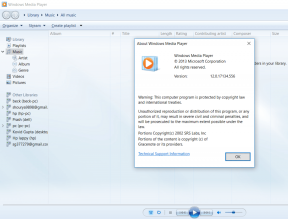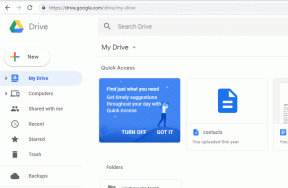6 простих способів увімкнути відтінки сірого на iPhone та iPad
Різне / / August 01, 2023
Якщо ви постійно користуєтеся iPhone або iPad, іноді очі можуть втомлюватися. Це може бути здебільшого через занадто яскраві кольори екрана вашого пристрою. Щоб вимкнути їх, увімкніть відтінки сірого на своєму iPhone та iPad. Продовжуйте читати, щоб дізнатися, як.

Окрім захисту ваших очей, увімкнення відтінків сірого на iPhone та iPad є налаштуванням доступності для людей з дальтонізмом або іншими проблемами зору, щоб легко отримати доступ до вмісту пристрою. Цей параметр також може допомогти, якщо ви працюєте з низьким зарядом акумулятора.
На цій ноті давайте розглянемо 6 способів увімкнути відтінки сірого на вашому iPhone або iPad.
1. Використовуйте налаштування, щоб вимкнути кольори на iPhone
Меню налаштувань на вашому пристрої iOS або iPadOS можна використовувати для ввімкнення або вимкнення більшості важливих функцій і функцій. Отже, не дивно, що ви можете використовувати меню налаштувань, щоб зробити екран iPhone або iPad чорно-білим.
Для цього виконайте наведені нижче дії.
Крок 1: Відкрийте Налаштування та торкніться Доступності.
Крок 2: Тут натисніть «Розмір дисплея та тексту».

крок 3: Прокрутіть вниз і виберіть Кольорові фільтри.
крок 4: Тепер увімкніть перемикач Кольорові фільтри. Переконайтеся, що серед параметрів вибрано Відтінки сірого.

Це миттєво ввімкне відтінки сірого для вашого пристрою Apple.
2. Зробіть свій екран чорно-білим за допомогою Siri
Якщо на вашому пристрої ввімкнено Siri, ви також можете скористатися командою «Hey Siri», щоб розбудити Siri та ввімкнути чорно-білий режим на вашому iPhone або iPad за допомогою голосової команди. Ось як.
Крок 1: Використовуйте «Hey Siri», щоб увімкнути Siri.
Крок 2: Потім скажіть команду «Увімкнути градації сірого».
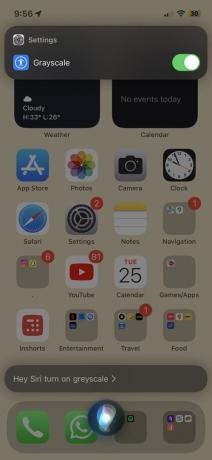
Це миттєво вимкне всі кольори на екрані вашого пристрою. Крім того, якщо ви не можете використовувати Siri, перегляньте наш посібник про те, як це зробити виправити несправність Siri на iPhone або iPad.
3. Використання ярлика спеціальних можливостей
Як випливає з назви, ярлики спеціальних можливостей можуть допомогти зробити ваш пристрій iOS або iPadOS більш доступним одним натисканням кнопки. Це також може спрацювати, якщо ви хочете ввімкнути на своєму пристрої певні кольорові фільтри, як-от відтінки сірого. Ось як це зробити.
Крок 1: Відкрийте Налаштування та торкніться Доступності.
Крок 2: Прокрутіть униз і натисніть «Ярлик доступності».
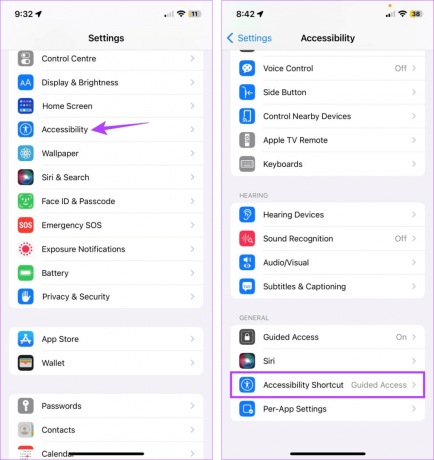
крок 3: Тут натисніть Кольорові фільтри.
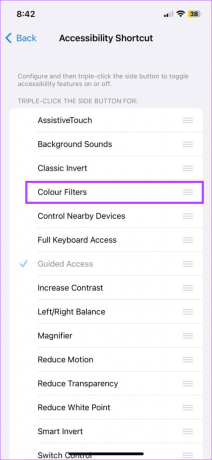
Тепер тричі натисніть бічну кнопку або кнопку «Додому» на пристрої iOS або iPadOS, щоб миттєво ввімкнути або вимкнути режим відтінків сірого.
4. Додавання ярлика до Центру керування
Окрім увімкнення ярлика доступності, ви також можете додати його до Центру керування свого пристрою. Таким чином ви можете миттєво ввімкнути відтінки сірого за допомогою піктограми спеціальних можливостей у Центрі керування. Ось як.
Крок 1: Відкрийте «Налаштування» та натисніть «Центр керування».
Крок 2: Тут торкніться піктограми + перед ярликами спеціальних можливостей.

крок 3: Тепер потягніть зверху вниз екран, щоб відкрити Центр керування.
крок 4: Тут натисніть і утримуйте піктограму спеціальних можливостей.
крок 5: Серед параметрів торкніться Кольорові фільтри.

Це дозволить увімкнути відтінки сірого в меню доступності на вашому iPhone або iPad.
5. Створення спеціального ярлика
Якщо ви не хочете заходити в меню налаштувань або використовувати Центр керування, щоб увімкнути відтінки сірого на вашому iPhone або iPad, ви можете замість цього налаштувати ярлик для цього. Таким чином, все, що вам потрібно зробити, це натиснути на піктограму швидкого доступу, і екран вашого iPhone або iPad одразу стане чорно-білим. Для цього виконайте наведені нижче дії.
Крок 1: Відкрийте програму «Ярлики» та торкніться значка «+» у верхньому правому куті.
Крок 2: Тут натисніть «Додати дію».

крок 3: Торкніться рядка пошуку, введіть Кольорові фільтри, і виберіть відповідний результат пошуку.
крок 4: У параметрах виберіть змінну, якщо потрібно, і натисніть «Далі».

крок 5: Тепер перейдіть до щойно створеного ярлика та торкніться значка з трьома крапками.
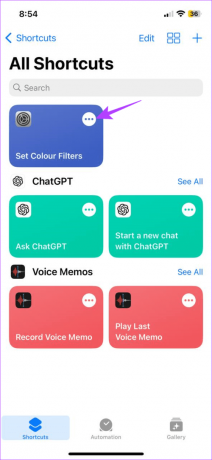
Крок 6: Торкніться піктограми зі стрілкою вниз.
Крок 7: У параметрах меню натисніть «Додати на головний екран».
Крок 8: Натисніть Додати.
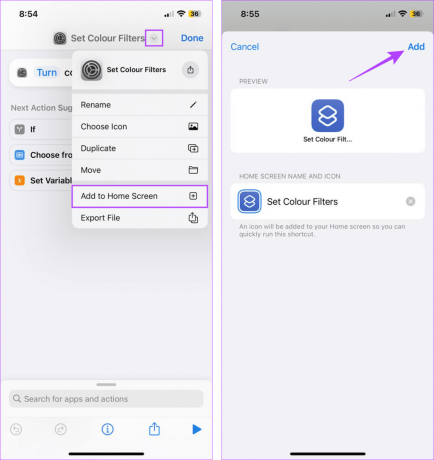
Це додасть піктограму швидкого доступу на головний екран вашого пристрою.
6. Налаштування автоматизації
Налаштування автоматизації для ввімкнення відтінків сірого допоможе позбавити вас від постійного вмикання та вимкнення режиму відтінків сірого на вашому iPhone або iPad. Ви також можете додати певні тригери, щоб переконатися, що відтінки сірого ввімкнуться, коли будуть виконані всі встановлені умови.
Виконайте наведені нижче дії, щоб налаштувати його на своєму iPhone або iPad.
Крок 1: Відкрийте програму «Ярлики» та натисніть «Автоматизація» в параметрах меню.
Крок 2: Тут натисніть «Створити особисту автоматизацію».
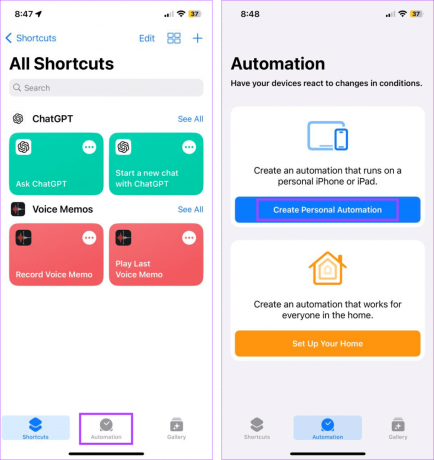
крок 3: Виберіть тригер для автоматизації. Для демонстрації ми будемо використовувати опцію «Час доби».
крок 4: Тут виберіть відповідні параметри щодо того, коли ви хочете ввімкнути автоматизацію, і натисніть Далі.
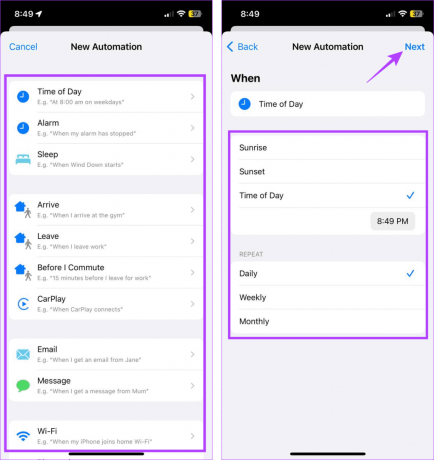
крок 5: Тепер торкніться Додати дію.
Крок 6: У рядку пошуку введіть Кольорові фільтри і торкніться опції «Установити кольорові фільтри».

Крок 7: Торкніться Готово.
Крок 8: Встановіть винятки, якщо це можливо, і натисніть «Далі».
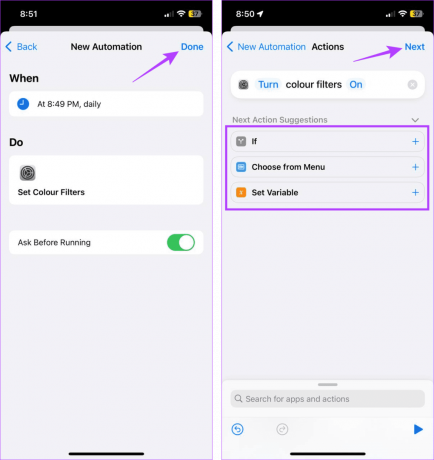
Тепер зачекайте, поки автоматика автоматично ввімкне чорно-білий режим у встановлений час і дні.
Читайте також:Як виправити автоматику, яка не працює в програмі «Ярлики».
Поширені запитання щодо того, як зробити екран вашого iPhone або iPad чорно-білим
Так, ви завжди можете вимкнути відтінки сірого або чорно-білий режим на своєму iPhone та iPad. Все, що вам потрібно зробити, це відкрити меню налаштувань і виконати описані вище кроки, щоб вимкнути кольорові фільтри. Ви також можете використовувати Siri, щоб вимкнути відтінки сірого на пристрої Apple за допомогою голосових команд.
Якщо у вас виникли проблеми з поверненням кольорів iPhone до нормального стану, спробуйте вручну вимкнути відтінки сірого. Якщо це не працює, перезавантажте пристрій і повторіть спробу. Крім того, перевірте, чи акумулятор вашого пристрою достатньо заряджений. Якщо ви помітили будь-які ознаки фізичного пошкодження, зверніться до служби підтримки Apple, щоб вирішити проблему.
Вимкніть кольори на iPhone та iPad
Сподіваємося, методи, згадані в цій статті, допомогли вам увімкнути відтінки сірого на вашому iPhone або iPad. Крім того, якщо ви коли-небудь втомитеся дивитися на чорно-білі відтінки, подумайте інвертування кольорів на ваших iPhone замість цього.
Востаннє оновлено 31 липня 2023 р
Стаття вище може містити партнерські посилання, які допомагають підтримувати Guiding Tech. Однак це не впливає на нашу редакційну чесність. Вміст залишається неупередженим і автентичним.

Написано
Письменник у душі, Анкіта любить писати про екосистеми Android і Windows на Guiding Tech. У вільний час вона вивчає блоги та відео, пов’язані з технікою. Інакше ви можете застати її прикутою до ноутбука, дотримуючись дедлайнів, пишучи сценарії та взагалі дивлячись шоу (будь-якою мовою!).